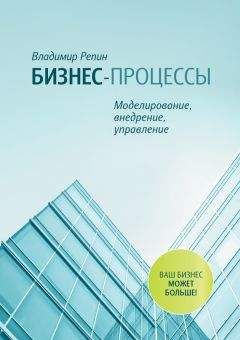Роберт Хайнеманн - Визуальное моделирование электронных схем в PSPICE
Теперь в списке диаграмм появился целый ряд новых обозначений, которых раньше, при проведении обычных анализов AC Sweep, вы не встречали. Все эти новые обозначения начинаются с буквы N (то есть Noise, шум). За ними скрываются диаграммы, по которым вы можете выяснить, какой вклад вносят в полный шум отдельные резисторы и параметры транзистора. Под именем V(ONOISE) находится самый важный результат анализа шумов — спектральное распределение шумового напряжения в том месте, которое при предварительной установке было определено вами как выход.
Шаг 11 Отправьте обозначение V(ONOISE) в строку Trace Expression и щелкните по кнопке OK. Теперь на экране PRPOBE вы должны получить такую же диаграмму, как на рис. 9.18.
Рис. 9.18. Частотная характеристика и выходной шум схемы с общим эмиттером
Посмотрев на эту диаграмму, специалист сразу определит: шум в данной схеме, хотя его частотные компоненты и меньше полезного сигнала почти в 2000 раз, в целом настолько сильный, что будет создавать значительные звуковые помехи. Следовательно, необходимо выявить основную причину возникновения шума, а затем изменить схему таким образом, чтобы он уменьшился. В выходном файле вы найдете подробные данные относительно того, какой вклад вносят в полный шум резисторы и параметры транзистора (см. листинг). Например, из таблицы для частоты f=100 кГц вы узнаете, что значительное влияние на возникновение шумов оказывает внутреннее сопротивление источника напряжения. И здесь у разработчиков есть немало возможностей для оптимизации.
FREQUENCY = 1.000Е+05 HZ
**** TRANSISTOR SQUARED NOISE VOLTAGES (SQ V/HZ)
Q_V1
RB 0.000E+00
RC 1.424E-22
RE 0.000E+00
IBSN 1.412E-14
IС 4.326E-16
IBFN 0.000E+00
TOTAL 1.455E-14
**** RESISTOR SQUARED NOISE VOLTAGES (SQ V/HZ)
R_R1 R_R4 R_R5 R_Ri R_R3 R_R2
TOTAL 3.748E-18 3.749E-18 1.154E-24 3.965E-14 1.468E-14 2.643E-15
9.3. Анализ эффективности моделирования
Чтобы провести анализ производительности схемы, ее не нужно специально для этого «сажать под ток». В ходе анализа производительности обрабатываются только те данные, которые уже имеются: полученные в результате параметрического анализа и выведенные на экран PROBE в виде семейства кривых. Анализ производительности позволяет оценить эту информацию с новой точки зрения. Для каждого значения параметра с каждой кривой, изображенной на диаграмме семейства кривых в PROBE, считывается заранее заданное значение, например максимальное значение кривой. Затем полученные таким образом значения представляются в зависимости от значения (изменения) параметра в виде диаграммы. Таким образом, параметр предшествующей диаграммы семейства кривых на диаграмме, получаемой в результате соответствующего анализа производительности, всегда изображается на оси координат X.
В качестве примера исследуем схему параллельного колебательного контура (рис. 9.19). Этот контур, в котором катушка индуктивности заменена последовательным соединением катушки чистой индуктивности с резистором активного сопротивления, вполне соответствует реальному. В ходе предстоящего анализа выясним, как резонансное сопротивление данного контура (то есть импеданс колебательного контура при резонансе) и ширина полосы частот резонансной кривой зависят от катушечного сопротивления R1.
Рис. 9.19. Эквивалентная схема реального параллельного колебательного контура
Основой для проведения анализа производительности послужит, учитывая особенности запланированного исследования, анализ AC Sweep с сопротивлением R1 в качестве параметра.
Шаг 12 Чтобы предоставить для анализа производительности необходимые данные, сначала проведите анализ AC Sweep + Parametric Sweep. Для этого выполните следующие действия:
1. Начертите в редакторе SCHEMATICS схему, изображенную на рис. 9.19. Установите в ней источник напряжения типа VSIN. Сохраните эту схему в папке Projects под именем RLC_PAR.sch.
2. Установите атрибуты источника напряжения VSIN, как показано на рис. 9.20. Остальные атрибуты оставьте без изменений.
Рис. 9.20. Атрибуты источника напряжения VSIN
3. Проведите предварительную установку анализа AC Sweep по образцу на рис. 9.21.
Рис. 9.21. Предварительная установка для анализа AC Sweep
4. Проведите предварительную установку параметрического анализа для изменения в качестве параметра эквивалентного последовательного сопротивления R_damp, в соответствии с рис. 9.22 и 9.23.
Рис. 9.22. Чертеж схемы параллельного колебательного контура
Рис. 9.23. Предварительная установка параметрического анализа
5. Создайте на экране PROBE диаграмму частотной характеристики импеданса колебательного контура (Z=U/I) для значений активного последовательного сопротивления R_damp от 2 Ом до 20 Ом — см. рис. 9.24.
Рис. 9.24. Частотная характеристика импеданса в схеме параллельного колебательного контура
Только теперь вы можете приступить непосредственно к анализу производительности. Вам необходимо выявить в каждой кривой семейства кривых, то есть для каждого значения параметра R_damp, одно значение соответствующей кривой по определенным критериям поиска. В данном случае надо найти для каждого значения R_damp величину соответствующего максимума импеданса колебательного контура. В PROBE имеется целый ряд небольших программ, с помощью которых можно осуществлять поиск интересующих точек на отдельных кривых, изображенных на диаграмме семейства кривых. Такие поисковые программы называются Goal Functions (Целевые функции). Среди них есть и целевая функция для поиска на кривой точки максимума.
Шаг 13 Удалите диаграмму семейства кривых, изображенную на рис. 9.24, с экрана PROBE (для этого нужно щелкнуть по ее имени в нижней части экрана PROBE и нажать клавишу Delete) и активизируйте опцию Performance Analysis (Анализ производительности), щелкнув на панели инструментов PROBE по кнопке .
После этого ось координат X будет масштабирована в соответствии с имеющимися в наличии значениями параметра R_damp.
Шаг 14 Откройте окно Add Traces (команда Trace Add) — см. рис. 9.25.
Рис. 9.25. Окно Add Traces со списком поисковых функций
На первый взгляд открывшееся окно по своему содержанию не отличается от тех окон Add Traces, которые вы видели уже не один десяток раз, например от окна, изображенного на рис. 9.17. Но, приглядевшись внимательнее, вы увидите, что правая часть этого окна изменилась. Там, где прежде располагался список математических операций, теперь перечислены целевые функции.
С помощью поля Functions or Macros (Функции или макросы) вы можете выбрать, что следует отображать в этой части окна: целевые функции или математические операции.
Одна из целевых функций[33] называется Max(1), она позволяет находить на кривой точку максимума.
Шаг 15 Щелкните мышью по функции Max(1) и отправьте ее в строку Trace Expression. В скобках пометьте, что вам необходимо найти максимальное значение импедансов (V(U1:+)/I(U1)) — см. рис. 9.26.
Рис. 9.26. Выражение для определения максимальных значений кривых импеданса в строке Trace Expression
Шаг 16 Щелкните по кнопке OK, чтобы запустить поиск максимумов и затем отобразить их на экране PROBE. В результате вы должны получить диаграмму, изображенную на рис. 9.27.
Рис. 9.27. Диаграмма зависимости полного резонансного сопротивления параллельного колебательного контура от активного сопротивления катушки
Целевая функция для определения ширины полосы частот называется Bandwith(1, db_level). Аналогично тому, как вы уже делали это при поиске максимума, в строке Trace Expression нужно ввести вместо единицы выражение, диаграмму которого вы намерены исследовать. Вместо db_level вы должны указать, на каком уровне децибелов должны находиться обе границы полосы частот. Чаще всего специалистов по технике связи интересует полоса частот с уровнем 3 дБ, то есть вместо db_level вам нужно ввести цифру 3.
Шаг 17 Введите в строку Trace Expression необходимое выражение, как показано на рис. 9.28, и создайте на экране PROBE диаграмму, изображенную на рис. 9.29.
Рис. 9.28. Выражение для определения полосы частот в строке Trace Expression
Рис. 9.29. Зависимость полосы частот от величины эквивалентного последовательного сопротивления
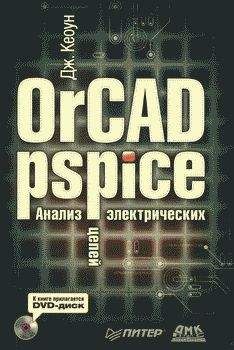
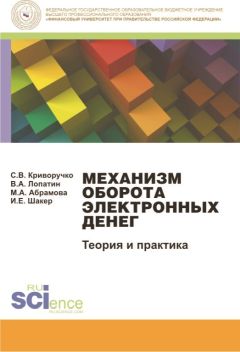
![Пауль Хоровиц - Искусство схемотехники. Том 1 [Изд.4-е]](/uploads/posts/books/203165/203165.jpg)